Al giorno d'oggi, alcuni computer e laptop non supportano più le unità disco. Ma va bene se il tuo dispositivo ha ancora un'unità disco. Se è così, è meglio copiare i tuoi Blu-ray. Vuoi sapere perché? Questo perché, presto, è possibile che tutti i computer e i laptop non installeranno e non supporteranno più le unità disco. Per evitare di incontrare difficoltà in futuro, cogli l'opportunità di copiare i tuoi Blu-ray adesso. E se vuoi già farlo, possiamo aiutarti con la procedura di ripping. In questa guida ti forniremo i tre importanti programmi di ripping che potrebbero aiutarti a digitalizzare i tuoi Blu-ray. Inoltre, includeremo i metodi dettagliati per ciascun software. In questo modo, imparerai tutti i processi su come farlo copiare i Blu-ray su un PC.

- Preparazione per copiare Blu-ray sul PC
- Metodo 1. Copiare Blu-ray su PC Windows 10/11 utilizzando Blu-ray Master Free Blu-ray Ripper
- Metodo 2. Copiare Blu-ray su PC Windows 10/11 utilizzando VLC Media Player
- Metodo 3. Copiare Blu-ray su PC Windows 10/11 utilizzando Blu-ray Master Blu-ray Ripper
- Metodo 4. Copiare Blu-ray su PC Windows 10/11 utilizzando HandBrake
- Domande frequenti sulla copia di Blu-ray su PC Windows 10/11
| piattaforma | Meglio per | Decrittazione | Velocità di ripping (disco Blu-ray da 2 ore) | Qualità dell'output | Strumenti di modifica | |
| Lettore Blu-ray Blu-ray Master | Finestre 11/10/8/7 | Copia gratuitamente i Blu-ray in vari formati sul tuo PC. | NO | Veloce (29 minuti) | 4K, Alta Definizione | SÌ |
| Lettore multimediale VLC | Finestre 11/10/8/7/XP | Copia facilmente i Blu-ray sul PC. | NO | Basso (73 minuti) | 4K, Alta Definizione | NO |
| Blu-ray Master Ripper Blu-ray | Windows 11/10/8.1/8/7 | Decifrare la protezione anticopia dei Blu-ray per copiarli sul PC. | SÌ | Veloce (25 minuti) | 8K, 5K, 4K, HD | SÌ |
| Freno a mano | Windows 10/11 | Copia i Blu-ray sul PC in semplici passaggi. | NO | Medio (46 minuti) | Risoluzione 8K, 4K, 1080P | NO |
Preparazione per copiare Blu-ray sul PC
Prima di estrarre Blu-ray, è necessario effettuare i seguenti preparativi per garantire il successo dell'estrazione.
1. Verifica la compatibilità dell'unità Blu-ray.
Assicurati che il tuo PC disponga di un'unità Blu-ray. Se il tuo PC non dispone di un'unità Blu-ray interna, puoi collegare un'unità Blu-ray esterna tramite USB.
2. Controllare la crittografia del disco.
Alcuni dischi Blu-ray potrebbero essere dotati di crittografia o protezione dalla copia. Non tutti i ripper supportano il ripping di dischi crittografati e dovresti assicurarti che il software di ripping scelto possa gestire il metodo di crittografia specifico utilizzato sui tuoi dischi Blu-ray. Blu-ray Master Free Blu-ray Ripper è privo di regione e supporta il ripping di qualsiasi tipo di disco.
3. Installa un software di copia Blu-ray.
Installa il software di ripping Blu-ray scelto sul tuo PC. Seguire le istruzioni di installazione fornite dal software.
4. Crea copie di backup.
Prima di iniziare il processo di estrazione, valuta la possibilità di creare una copia di backup dei tuoi dischi Blu-ray. Questo può essere utile in caso di problemi durante il processo di ripping.
5. Controlla lo spazio di archiviazione disponibile.
Assicurati che il tuo PC disponga di spazio sufficiente per archiviare i file Blu-ray strappati. I file Blu-ray possono essere di grandi dimensioni, soprattutto se stai eseguendo il ripping in alta qualità.
Metodo 1. Copia Blu-ray su PC Windows 10/11 utilizzando Blu-ray Master Free Blu-ray Ripper
Per copiare il tuo Blu-ray sul tuo PC, usa Blu-ray Master Ripper Blu-ray gratuito. È uno dei più eccezionali ripper Blu-ray, facile da usare. Il programma scaricabile è compatibile con Windows 10 e 11, rendendolo facile da accedere. Puoi usarlo per rippare Blu-ray delle regioni A, B e C in MOV, MP4, AVI, FLV, MKV, M4V e altro. Con un'interfaccia intuitiva e semplici passaggi, professionisti e principianti possono facilmente utilizzare il programma senza problemi. Inoltre, può anche offrire un processo di ripping veloce.
Oltre a copiare i film Blu-ray, ci sono altre funzioni di cui puoi usufruire mentre utilizzi il programma. Lo strumento ti consente anche di modificare il tuo video usando la sua funzione di modifica. Se vuoi rimuovere parti o bordi non necessari del video, puoi usare la sua funzione di ritaglio. Inoltre, se possiedi il video e vuoi proteggerlo da altri, puoi aggiungere una filigrana usando la funzione filigrana. Usa i passaggi sottostanti e scopri come copiare Blu-ray sul PC.
Passo 1.Vai al tuo browser e cerca il file Blu-ray Master Ripper Blu-ray gratuito. Quindi, scaricalo e installalo sul tuo computer. È inoltre possibile ottenere il programma di installazione tramite il file Scaricamento bottone sotto. Successivamente, inizia a installare il programma.
Download gratuito
Per Windows
Download sicuro
Download gratuito
per macOS
Download sicuro
Passo 2.Il primo processo che devi fare è inserire i tuoi film Blu-ray nell'interfaccia. Per fare ciò, fare clic su Carica disco opzione nella parte in alto a destra dell'interfaccia del programma. Dopo aver fatto clic, seleziona il file dalla cartella del computer.
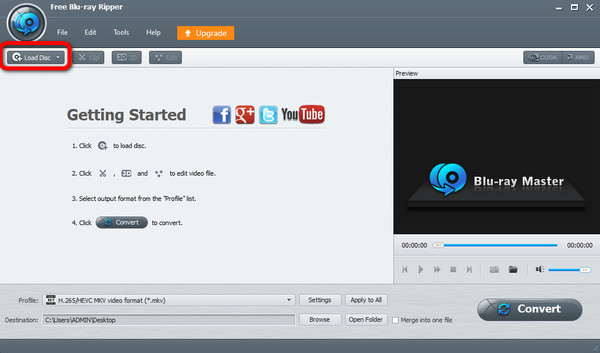
Passaggio 3. Una volta terminato il caricamento del Blu-ray, puoi utilizzare il file Modificare funzione per migliorare e migliorare il video. Puoi regolare il colore del video, ritagliare video e aggiungere filigrane ai video. Dopo le modifiche, fare clic su Fare domanda a pulsante.
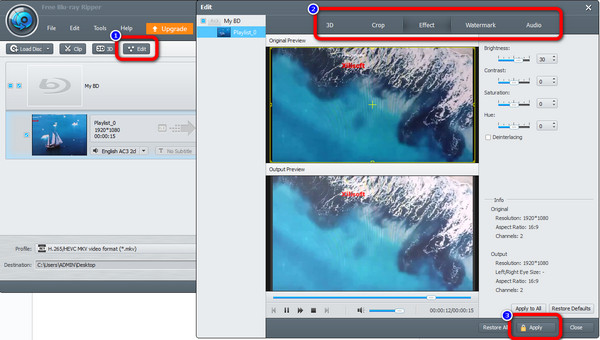
Passaggio 4. Successivamente, per cambiare il Blu-ray in un altro formato video, fai clic su Profilo pulsante sull'interfaccia inferiore. Quindi, vai a Video generale sezione e scegli il formato di output preferito.
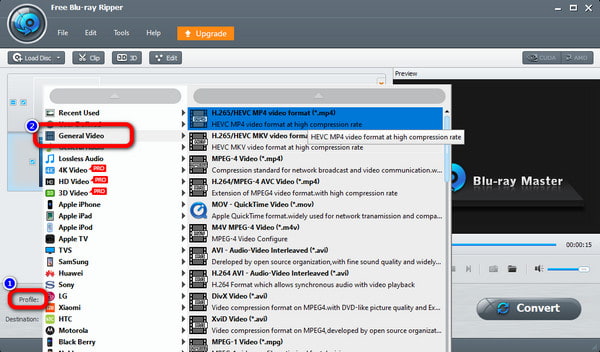
Passaggio 5. Quindi, se hai finito di scegliere il formato desiderato per il video, fai clic su Convertire opzione. Successivamente, inizierà immediatamente il processo di ripping.
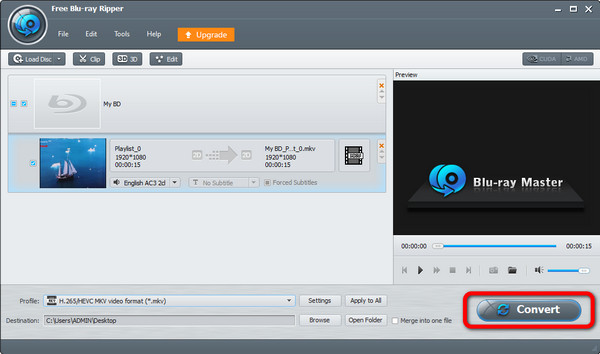
Metodo 2. Copia Blu-ray su PC Windows 10/11 utilizzando VLC Media Player
Un'altra soddisfazione Ripper Blu-ray programma che non puoi permetterti di perdere è VLC Media Player, che è uno dei modi migliori per copiare Blu-ray su PC. È compatibile con Windows 10 e 11. Ha la funzione Converti/Salva per caricare e copiare Blu-ray in più formati video, come MP4, MOV, AVI e MKV. Inoltre, fornisce un'impostazione che ti consente di scegliere di iniziare a copiare Blu-ray da un determinato titolo. Può copiare i film Blu-ray in modo rapido e fluido, il che è fantastico per tutti gli utenti. Inoltre, l'interfaccia del programma è un po' confusa. Possiamo dire che se sei un principiante senza alcuna idea del programma, non puoi copiare facilmente il Blu-ray. Non preoccuparti! Di seguito sono riportati i passaggi dettagliati su come copiare Blu-ray su PC con VLC.
Passo 1.Scarica e installa VLC sul tuo computer. Successivamente, seleziona l'opzione Media e fai clic su Converti/Salva pulsante.
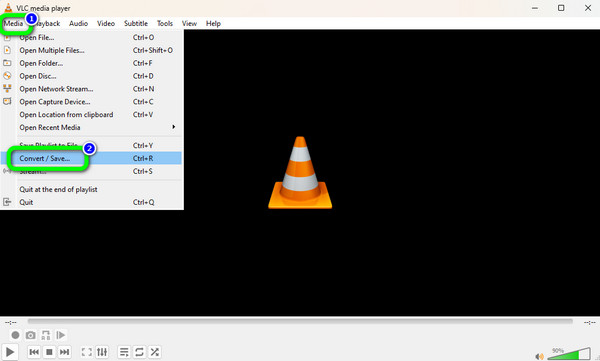
Passo 2.Quindi, seleziona il Disco > Blu-ray opzione. Successivamente, per aggiungere il film Blu-ray, fai clic su Navigare pulsante sull'interfaccia destra. Al termine, spunta la casella Converti/Salva bottone sotto.
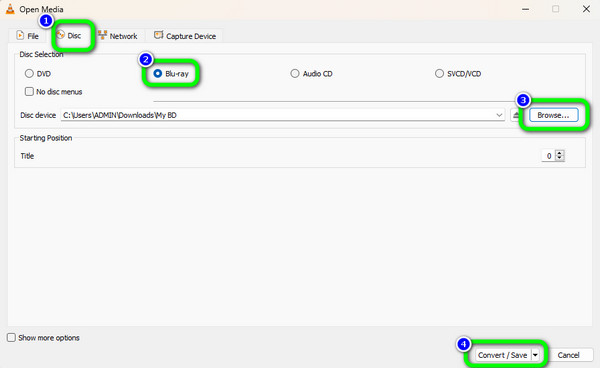
Passaggio 3. Vai a Profilo sezione e scegli il formato video di output che desideri per il Blu-ray. Successivamente, il processo finale consiste nel fare clic su Inizio opzione per copiare il Blu-ray.
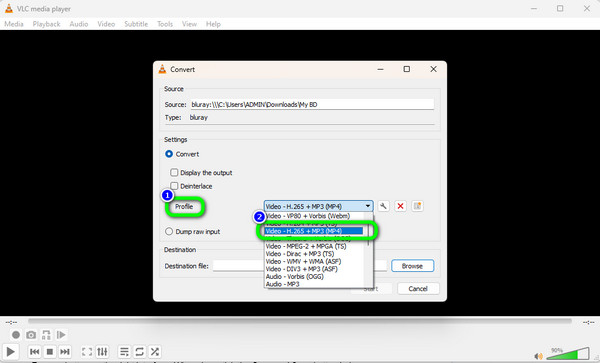
Metodo 3. Copia Blu-ray su PC Windows 10/11 utilizzando Blu-ray Master Blu-ray Ripper
Blu-ray Master Ripper Blu-ray è un altro potente ripper da non perdere. Ti consente di copiare Blu-ray sul PC tramite molti formati digitali, tra cui MP4, MOV, AVI, MKV, WAV, ecc. Adotta le tecnologie di decrittazione Blu-ray meno avanzate per copiare qualsiasi film Blu-ray. Inoltre, può esportare video 1080p e 4K e copiare film Blu-ray in video 2D e 3D. Oltre alla capacità di copiare, puoi anche apportare alcune modifiche prima di copiare i Blu-ray, tra cui l'aggiunta di sottotitoli e tracce audio, il ritaglio, la rotazione, il taglio, l'aggiunta di filtri, ecc. Puoi utilizzare questo strumento su Windows 10/11. Ora, impariamo come copiare Blu-ray con questo pratico strumento.
Passo 1. Installa Blu-ray Master Blu-ray Ripper sul tuo computer dal sito Web ufficiale e puoi anche ottenere il programma di installazione tramite il pulsante in basso.
Download gratuito
Per Windows
Download sicuro
Download gratuito
per macOS
Download sicuro
Clicca il Carica il disco Blu-ray per caricare il disco Blu-ray desiderato dall'elenco a discesa del pulsante Carica Blu-ray.

Passo 2.Selezionare il formato di output facendo clic sul pulsante dell'elenco a discesa di Formato di output in basso a sinistra. Puoi selezionare quello desiderato adatto al tuo dispositivo.
Nota: Puoi anche cliccare sull'icona dell'ingranaggio per personalizzare i parametri di output, inclusi i codec H265, H264 e altri.

Passaggio 3.Seleziona la cartella di destinazione sul tuo PC cliccando su Salvare opzioni a discesa. Fai clic Strappa tutto per iniziare a copiare i Blu-ray in video.

Metodo 5. Copia Blu-ray su PC Windows 10/11 tramite HandBrake
Puoi anche usa HandBrake per copiare i Blu-ray su un PC che esegue un sistema Windows 10/11. È un potente software di ripping Blu-ray che può caricare dischi Blu-ray, file ISO e cartelle e copiarli in MP4, MKV e WebM. Ti consente di scegliere i titoli che vuoi convertire. Puoi modificare la qualità video, il frame rate, il bitrate, il codificatore video, ecc. Inoltre, HandBrake ha una funzione di anteprima che ti consente di vedere il tuo video Blu-ray. In questo modo, conoscerai il possibile risultato dopo il processo di ripping. Puoi vedere i passaggi di seguito per copiare Blu-ray sul tuo PC utilizzando HandBrake.
Passo 1. Ottenere il Freno a mano programma sul tuo computer. Quindi, avvialo dopo aver completato il processo di installazione.
Passo 2. Nell'interfaccia di sinistra, fare clic su Cartella opzione per caricare il film Blu-ray che desideri copiare.
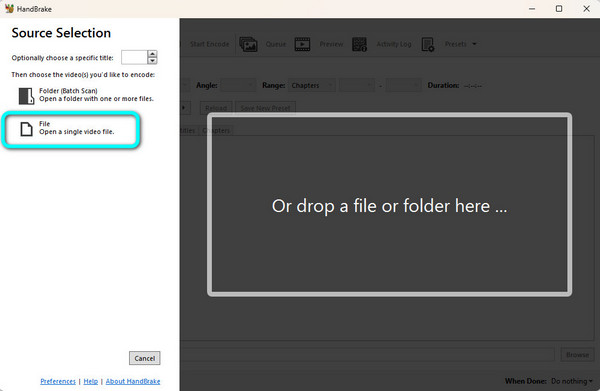
Passaggio 3.Successivamente, procedere al Riepilogo sezione e accedere alla sezione Formato opzione. Quindi, seleziona il formato video desiderato per il file.
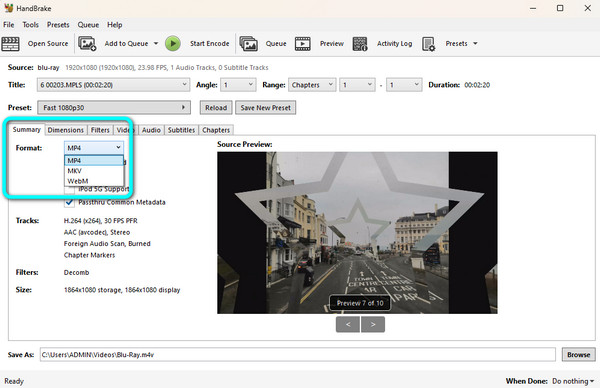
Passaggio 4.Colpire il Avvia codifica pulsante sull'interfaccia superiore per iniziare a copiare il film Blu-ray nel formato video scelto. Quindi, dopo alcuni istanti, puoi guardare il tuo Blu-ray strappato.
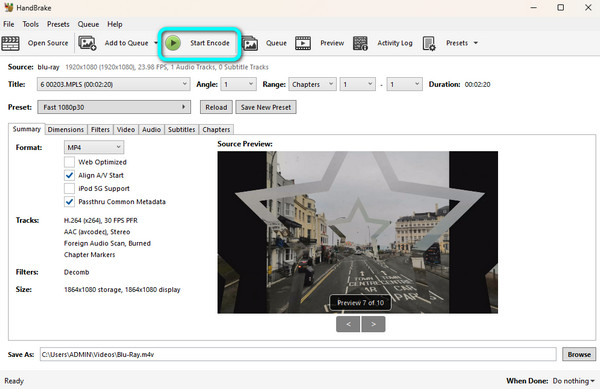
La tabella seguente mostra le principali preoccupazioni relative a ciascuno dei quattro strumenti e mira a darti un'ovvia introduzione di 4 strumenti per aiutarti a fare scelte migliori.
Domande frequenti sullo scarificatore Blu-ray 4K
-
Posso copiare Blu-ray sul mio computer?
Si, puoi. Puoi utilizzare il ripper Blu-ray menzionato sopra. Queste sono le Blu-ray Master Ripper Blu-ray gratuito, VLC Media Player e HandBrake.
-
VLC può copiare Blu-ray?
Decisamente sì. VLC non è affidabile solo per la riproduzione di video o film. Può anche estrarre il Blu-ray e trasformarlo in vari formati video.
-
Come posso copiare un Blu-ray in MP4?
Puoi usare Blu-ray Master Ripper Blu-ray gratuito per copiare il tuo Blu-ray in formato MP4. Dopo aver avviato il programma, fai clic sull'opzione Carica disco per aggiungere il Blu-ray. Quindi, seleziona la sezione Profilo > Video generale per scegliere il formato preferito. Successivamente, seleziona l'opzione Converti per iniziare a copiare il file.
-
Esiste un ripper Blu-ray gratuito?
Si C'è. Puoi utilizzare la versione gratuita di Blu-ray Master Ripper Blu-ray gratuito. Con questo programma puoi copiare istantaneamente il tuo Blu-ray senza spendere soldi. È anche tra i ripper Blu-ray con un'interfaccia perfetta, che lo rende adatto a tutti.
-
Il Blu-ray può essere piratato?
Triste a dirsi, ma sì. Al giorno d'oggi i Blu-ray possono essere facilmente piratati. Può essere facilmente registrato utilizzando webcam o qualsiasi videoregistratore.
Avvolgendo
Come copiare un Blu-ray su un PC? Fortunatamente, il post ha risposto alla domanda per te. Ti offriamo anche i migliori ripper Blu-ray con metodi che puoi controllare e utilizzare. Se vuoi copiare il tuo Blu-ray in numerosi formati video, usa Blu-ray Master Ripper Blu-ray gratuito. A differenza degli altri due programmi sopra menzionati, può supportare quasi tutti i formati video.

